
时间:2021-06-06 06:06:38 来源:www.win10xitong.com 作者:win10
昨天小编在一个论坛上看见有一位网友发帖提出了一个问题,他在咨询win10专业版怎么关闭最近打开记录的情况该怎么处理,即使是平时能够自己动手能解决很多其他问题的网友要是面对win10专业版怎么关闭最近打开记录也可能不知道怎么解决。万一现在身边没有人帮忙,那我们自己试着来解决吧,我们现在可以按照这个步骤:1.首先在开始菜单打开文件资源管理器;2.在文件资源管理器界面可以看到小的倒三角,点击展开就行了,这样,这个问题就可以很简单的处理了。如果看得不是很懂,没关系,下面我们再一起来彻底学习一下win10专业版怎么关闭最近打开记录的操作方法。
具体方法如下:
1.首先,在开始菜单中打开文件资源管理器;
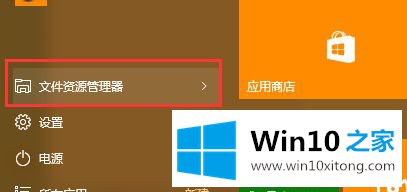
2.可以在文件浏览器界面看到小倒三角,点击展开;

3.点击“查看选项”;

4.在文件夹选项中,我们可以看到“清除”按钮,点击它可以清除最近打开的文件记录;
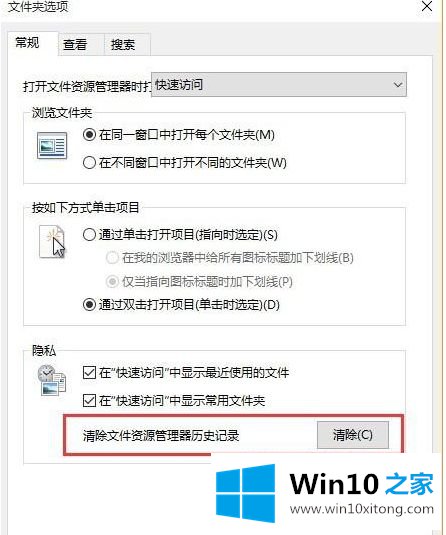
5.如果以后不想保存最新的文件记录,去掉如图所示的勾号,点击确定;
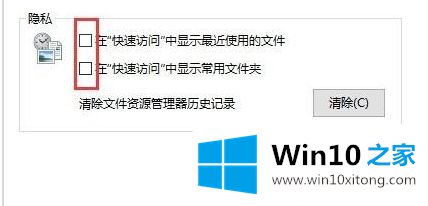
6.但是这种方法只清除文件资源管理器的历史记录,其他软件的记录仍然没有被清除。下面我们用腾讯电脑管家或者360保安等软件清除记录,在腾讯电脑管家里找到“工具箱清除痕迹”;
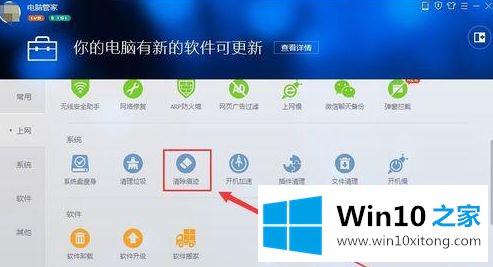
7.点击“开始扫描”立即清除,软件记录将被清除;
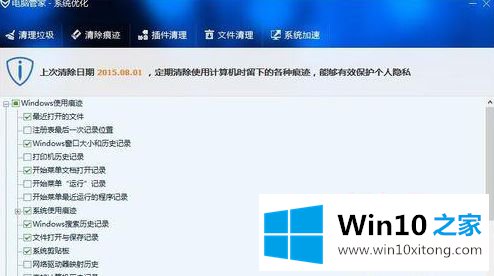
8.感觉win10有些挫折,但是win7中清除记录的方法还没有找到。不是转到了不知名的地方,就是取消了。
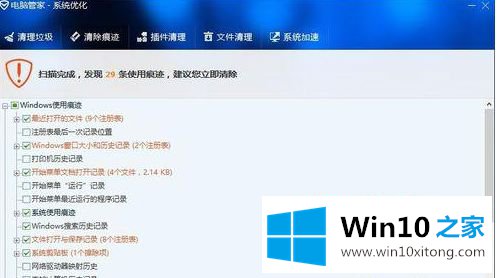
以上是如何关闭win10专业版最近打开的记录的详细步骤。如果需要,可以按照上述方法关闭。
以上的内容就是描述的win10专业版怎么关闭最近打开记录的操作方法,关注本站,获取更多有用的内容。